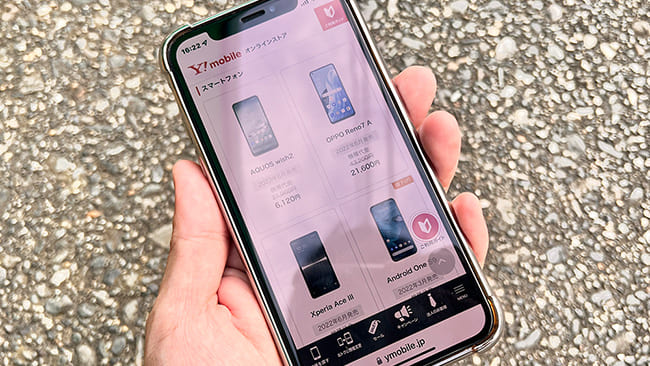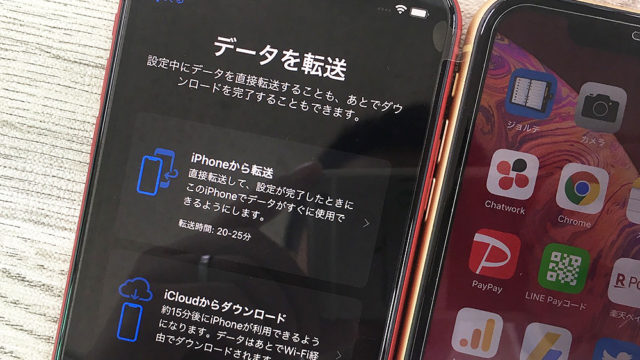この記事では、ワイモバイルオンラインショップの申し込み手順のみを解説しています。
全体を通した流れを知りたい方はキャリア別でまとめているので、そちらを参考にしてください。
↓ ↓



最新のキャンペーン情報はコチラで詳しく解説しています。
| 申込み先 | キャンペーン(6月) |
|---|---|
| ワイモバイル (公式店) | 新規、MNPで最大20,000円相当のPayPayポイント。端末大幅割引など随時開催中。 |
| ワイモバイル ヤフー店 | 他社からのMNP+SIMのみ(eSIM)で最大23,000円相当のPayPayポイント。他社からのMNP時で端末の大幅割引があり |
目次
【超重要】申しもむ前にこれだけは確認 | Y!mobileには「Y!mobile公式経由」と「Yahoo!モバイル経由」の2種類ある
これは、ワイモバイルオンラインショップを申込む上でとっても重要なことなので、最初に説明させてください。
現在、Yモバイルの契約は「Yモバイル公式サイト経由」と「Yahoo!モバイル経由」の2種類が存在します。
↓ ↓
| 申し込み先 | URL | 備考 |
| Y!mobileオンライン | https://www.ymobile.jp/store/ | Y!mobile公式が入り口になっている |
| Y!mobileオンラインストア(ヤフー店) | https://ymobile-store.yahoo.co.jp | Yahoo!が入り口になっている |
これはどちらも公式サイトであり、どちから申し込んでもYモバイルの料金プランや購入する端末は同じです。
主にそれぞれのメインキャンペーンは以下のとおりです。
↓ ↓
| 申込み先 | キャンペーンの特徴 |
| Y!mobileオンライン | 新規事務手数料が無料 |
| Y!mobileオンラインストア(ヤフー店) | SIMのみでPayPayポイントがもらえる |
| Y!mobileオンライン |
 |
| 申込み時にかかる新規事務手数料(3,000円)が無料になる。 |
| Y!mobileオンラインストア(ヤフー店) |
 |
| 新規申込み・MNP乗り換えで「SIMのみ」の申込み者が対象。申込み条件によって最大PayPayポイントがで最大で23,000円分もらえるよ! ⇒ 詳しくはこちら |
公式サイトも一度覗いてみてくださいね。
Y!mobileへ申し込む前に事前準備をしておこう

Y!mobileに限らず、格安SIMへMNP乗り換えする際には必ず必要になる物があります。事前に準備しておけばよりスムーズに申し込めるので予め準備しておきましょう
↓事前準備が必要なもの↓
MNP予約番号

キャリアで使っている電話番号をそのままYモバイルで使えるようにするための引換チケットのような物。
取得方法については、それぞれのキャリア別申込み方で詳しく解説しています。


本人確認書類

運転免許証/パスポート/マイナンバーカードなどです。
詳細はY!mobileの「ご準備いただくもの」を確認してください。
クレジットカード

Y!mobileの案内では「ご本人名義のクレジットカード」と記載があります。しかし、「家族名義のクレジットカード」でも大丈夫です。※2019年2月:Y!mobileへ問い合せて確認済み。
また、口座振替も可能ですが別途手続きが必要になり完全に完了するまで1~2ヵ月かかるので、口座振替にしなければならない理由がない限りはクレジットカードを推奨します。
Yモバイルの申込み手順を確認しよう
※公式サイトのリニューアルのタイミングで外観が変更になることがありますが、基本の流れは同じになります。
Yモバイルを申し込む方は、
- SIMのみ
- 端末セット
のどちらかになり、申込み内容が少し異なるので、そちらも踏まえて確認していきましょう。
端末やSIMカードの情報を選択していこう
▼まずは、自分が該当する方から申込みを進めます。
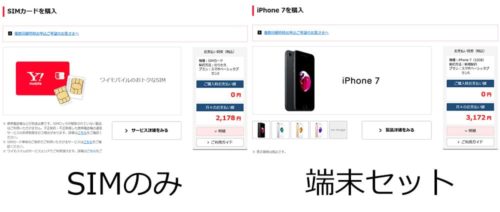
▼それぞれ該当する物を選ぶ
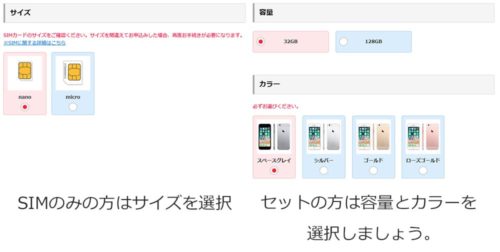
- SIMのみの方は、SIMサイズを選びます。(因みにYモバイルで使えるiPhoneは全てnanoSIMです。)
- 端末セットの方は、容量とカラーを選択します。
▼契約方法・乗り換え元の選択・料金プランを選びます。
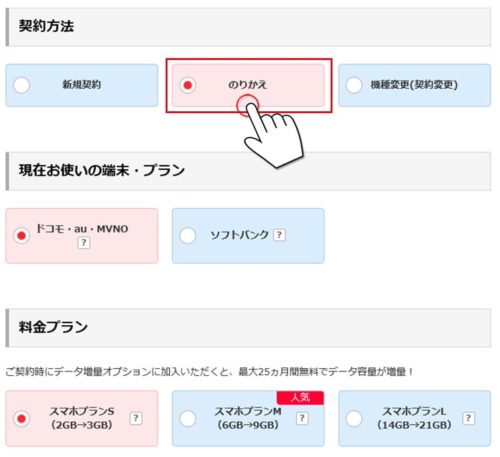
※今回はキャリアからの乗り換えをベースに解説していますので「のりかえ」を選択しています。
Y!mobileの料金プランに関しては、別記事で詳しく解説しているのでそちらを参考にしてください。

▼その下に「オプション」選択があるので故障などの保証オプションなど自分に必要なモノがあれば選択しておきましょう。
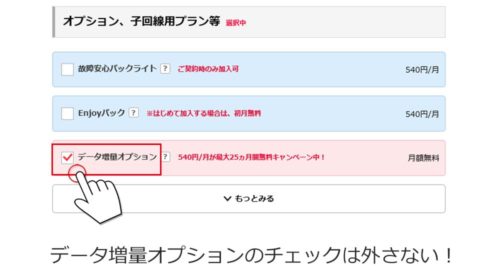
データ増量オプションは基本のデータ容量が2年間無料で増える、Yモバイル新規申込み者全員が対象の特典です。
こちらは、ワイモバイルのキャンペーンページでも解説していますが、最初に外した状態で申込んでしまうと後からは対象外になってしまうので、チェックはそのままにしておきましょうね
▼最後に内訳を確認しますが、ソフトバンクからの乗り換え時は、端末値引のキャンペーンが適用されないので注意しましょう
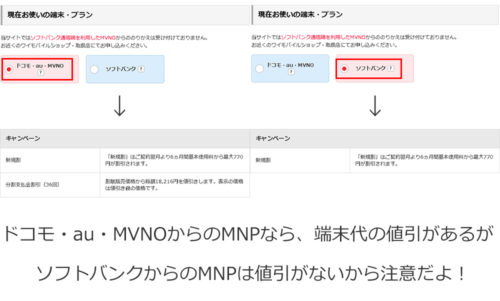
※ここでは、理解しやすいようにY!mobileオンラインをベースに解説していますが、現状であれば端末セットは「Y!mobileオンラインストア(ヤフー店)」経由で申込んだ方が大量のPayPayポイントをゲットできちゃうのでお勧めです。

個人情報や必要な情報を入力していこう
端末やSIMカードを選んだら次は個人情報に関する項目を記入していきます。
▼先ほどの続きになりますが、先に進む前に「Yahoo!JAPAN IDの有無」を聞いてきます。IDを既にお持ちの方はYahoo!JAPAN IDを使いログインして進みましょう。
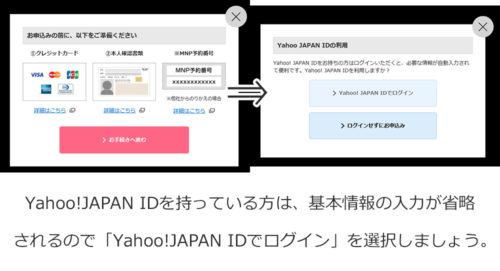
※「5のつく日」や「タイムセール」などのキャンペーンは先にYahoo!JAPAN IDが必要になるので、端末セットを希望する方は先にIDを作成しておきましょうね
▼次に本人確認書類をアップロードします。余程なにかしらの理由がなければ「免許証や保険証」などを提示するのが一般的です。
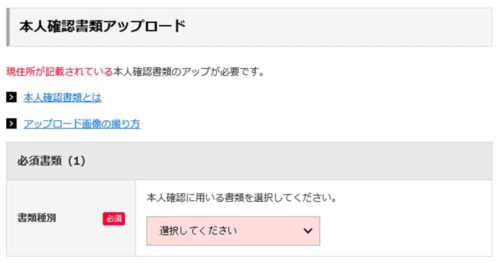
▼そして、ここで上記で取得した「MNP予約番号」・「有効期限」を入力し、「乗り換え予定の電話番号」も合わせて入力していきます。
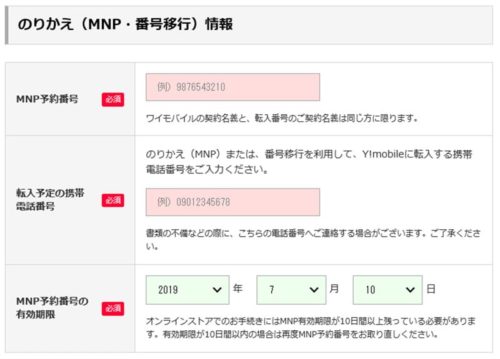
繰り返しになってしまいますが、申込み内容に不備があったりすると確認のために一旦申し込み手続きがストップしてしまいます。
そうなると、その間に有効期限が過ぎてキャンセル扱いになってしまうというトラブルも多いので、MNP予約番号を取得したらそのままYモバイルへ申込みを済ませましょう
▼今後Yモバイルで使う4桁のネットワーク暗証番号を設定します。
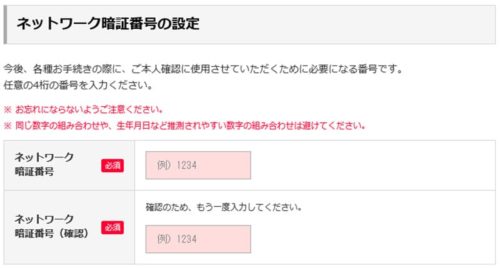
▼次に支払い方法のクレジットカード情報を入力します。
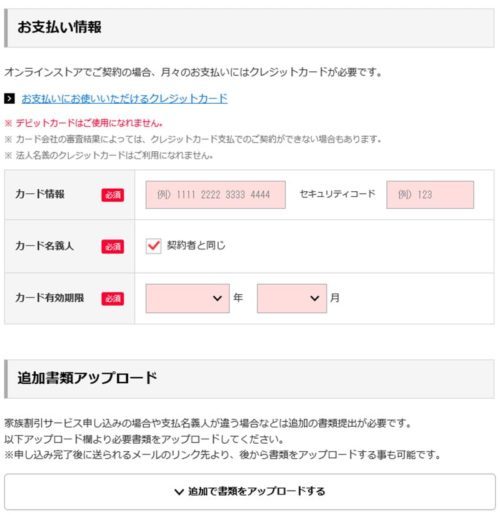
※口座振替にも対応していますが、別途提出書類が必要になったりと手間が増えますので余程のことがない限り僕はクレジットカードを推奨します。また、Yモバイル店舗であれば手続きは簡単ですが、オンライン限定のキャンペーンは使えないので覚えておきましょう
▼最後に利用規約や注意事項の確認をし、ミスがなければ「お申込み」で完了です。
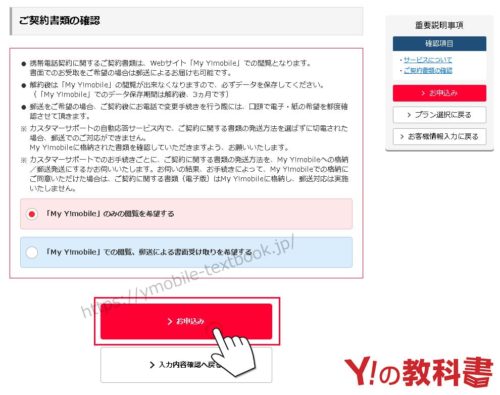
▼申込み完了後は、「WEB受付番号」が表示されます。また同時に自動送信で登録したメールアドレスにも申し込み完了通知が届きます。
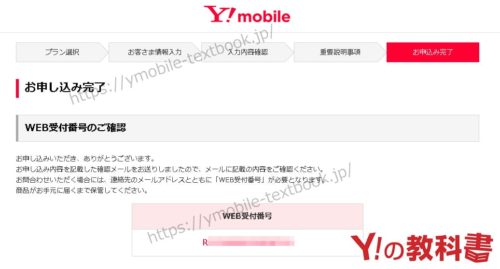
MNP予約番号を取得していたりプランを決めておけば躓く箇所はないんじゃないかな?
後はYモバイルから商品が届くのを待ちましょう

まとめ:Yモバイルの申し込みは事前準備さえしておけばとっても簡単だよ
最後にもう一度ポイントを確認しておきましょう
- 申込前にMNP予約番号を取得しておく!
- 本人確認書類はアップロードで行うので、先に写真を撮影しておくとよりスムーズ!
- 支払い方法は余程のことがない限り、クレジットカードを選択しよう
- 自分の申し込み内容にあったオンラインストアから申込む!
- どうしても不安な方は、Y!mobileショップから申込めるがオンライン限定のキャンペーンは使えないことを覚えておこう
申込みの手順は以上で完了です。
Yモバイルの申し込み画面はとってもシンプルなので、MNP予約番号の有効期限や本人確認書類のアップロードといった工程をちゃんと準備しておけば、初めて申し込む方でもつまづく要素はほとんどありません。
また、申込み時は画面の右側に「チャット機能」もあるので、不明な点は即質問できます。
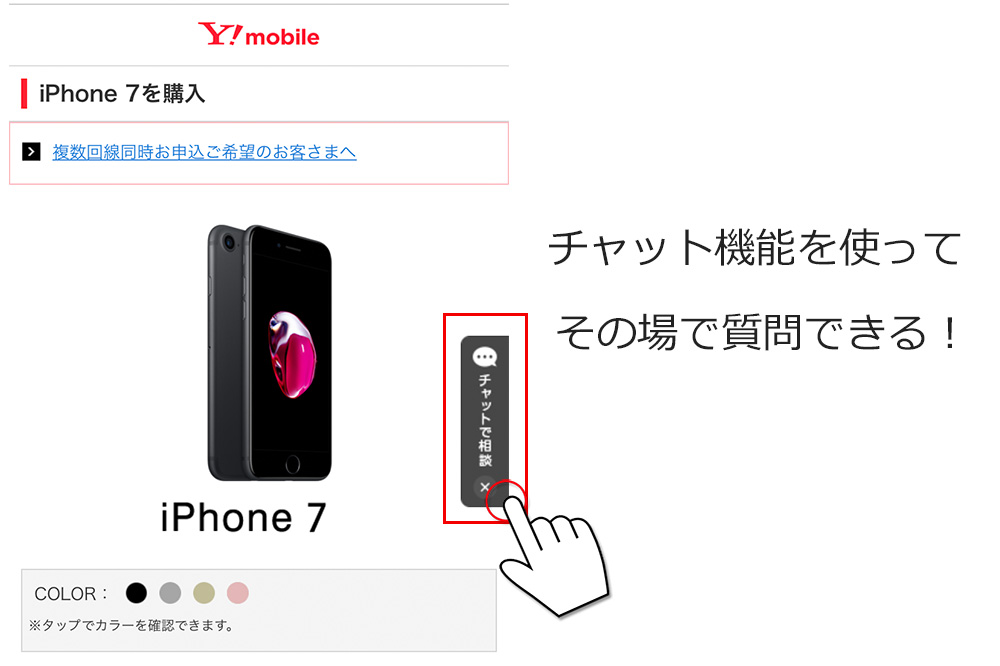
この記事は、Yモバイルの申し込み手順だけに特化しているので、キャリア別に全体の流れを確認したい方は、以下記事を参考にしてくださいね。


| 申込み先 | キャンペーン(6月) |
|---|---|
| ワイモバイル (公式店) | 新規、MNPで最大20,000円相当のPayPayポイント。端末大幅割引など随時開催中。 |
| ワイモバイル ヤフー店 | 他社からのMNP+SIMのみ(eSIM)で最大23,000円相当のPayPayポイント。他社からのMNP時で端末の大幅割引があり |